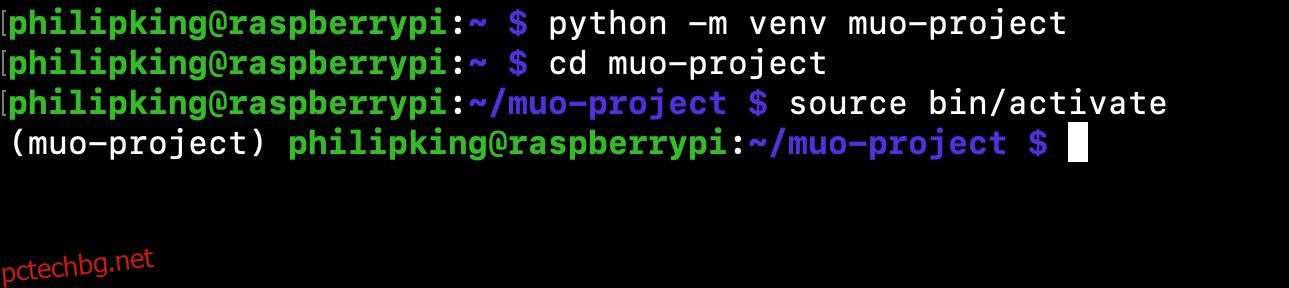Съдържание
Ключови изводи
- Raspberry Pi OS Bookworm изисква инсталиране на пакети на Python във виртуална среда, за да предотврати конфликти със системната версия на Python.
- Можете да използвате мениджъра на пакети apt, за да търсите и инсталирате пакети на Python, но ако пакетът не е наличен или имате нужда от по-нова версия, ще трябва да използвате инструмента pip във виртуална среда.
- Всички промени или инсталации, направени във виртуалната среда, няма да засегнат системната версия на Python.
Имате проблеми с инсталирането на Python пакети с помощта на инструмента „pip“ в Raspberry Pi OS Bookworm? Има някои допълнителни стъпки, които трябва да предприемете, включващи създаването на виртуална среда на Python. Ето как да го направите.
Какво се е променило в Raspberry Pi OS Bookworm?
Тъй като Raspberry Pi 5 е несъвместим с по-ранните версии на Raspberry Pi OS, ще трябва да инсталирате новата версия „Bookworm“ върху него. Това е едно от нещата, които трябва да имате предвид, когато преминавате към Raspberry Pi 5 от по-ранен модел.
В предишните версии на базираната на Debian операционна система Raspberry Pi OS (Buster и по-стари), беше възможно да се инсталират библиотеки на Python директно, в цялата система, с помощта на инструмента за управление на пакети pip. Това обаче вече не е така в новата Raspberry Pi OS Bookworm.
Като Документация за Raspberry Pi обяснява, проблемът беше, че използването на специфичен за Python инструмент като pip може да причини конфликти с мениджъра на пакети apt OS.
Следователно, от Bookworm нататък, когато използвате pip, пакетите трябва да бъдат инсталирани във виртуална среда на Python в пясъчна среда, което гарантира, че те не могат да пречат на системната версия на Python.
Ако се опитате да използвате командата pip install [package name] навсякъде другаде в системата ще получите съобщение за грешка, започващо с този текст:
error: externally-managed-environment× This environment is externally managed
╰─> To install Python packages system-wide, try apt install
python3-xyz, where xyz is the package you are trying to
install.
Как да търсите Python пакети с Apt
Първото нещо, което трябва да проверите, е дали пакетът Python, от който се нуждаете, е достъпен за инсталиране с помощта на системния apt мениджър на пакети. Можете да търсите пакети в официалното хранилище, като използвате командата apt search. Например:
apt search numpy
Обърнете внимание на името на пакета, в този случай python3-numpy (за Python версия 3), и след това го инсталирайте с apt (с префикс sudo за необходимите привилегии на суперпотребител за инсталиране):
sudo apt install python3-numpy
Ако пакетът на Python, от който се нуждаете, не е достъпен с помощта на мениджъра на пакети apt или имате нужда от по-нова негова версия, ще трябва да използвате специфичния за Python инструмент pip, за да го инсталирате—в рамките на виртуална среда на Python.
Как да създадете виртуална среда на Python
За да инсталирате пакет на Python с инструмента pip в Raspberry Pi OS Bookworm, първо ще трябва да създадете виртуална среда на Python с помощта на venv. Нарекохме нашия „muo-project“, но вие можете да използвате каквото искате име:
python -m venv muo-project
Завършването ще отнеме малко време, в зависимост от това кой модел Raspberry Pi използвате. След това ще трябва да промените директорията към новосъздадената папка на средата, която съдържа пълна дистрибуция на Python, и да я активирате:
cd muo
source bin/activate
Виртуалната среда на Python вече е готова за използване и системният ред ще бъде добавен с нейното име – в този случай muo-project. Това показва, че вече не използвате системната версия на Python, а тази във вашата виртуална среда. Така че всички промени, които правите в него, или модули, които инсталирате, няма да засегнат системния Python.
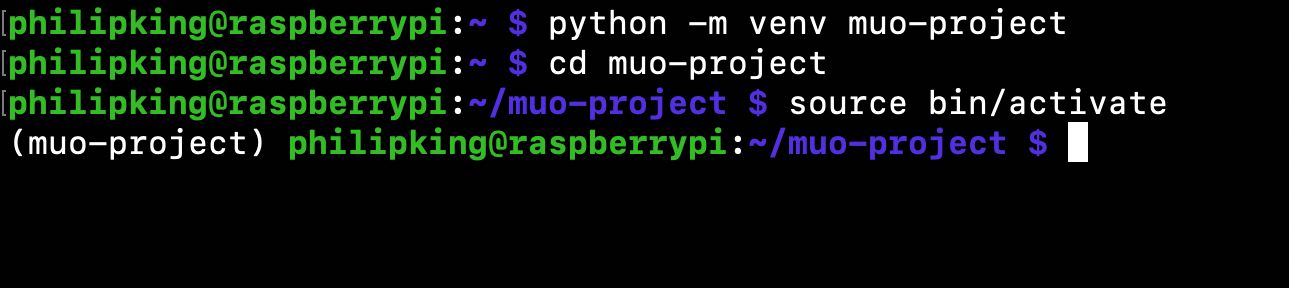
Имайте предвид, че ако рестартирате Raspberry Pi, ще трябва да активирате отново средата на Python, за да я използвате отново.
Ако искате да създадете виртуална среда на Python с копие на всички модули на Python, инсталирани в момента на ниво операционна система, можете да го направите, като добавите флага –system-site-packages в командата. Например: python -m venv –system-site-packages muo-project.
Инсталирайте пакети на Python с Pip
От активната виртуална среда на Python вече можете да инсталирате всички необходими пакети, като използвате командата pip. Например, за да инсталирате инструмента за стрес тестване на системата Stressberry:
pip install stressberry
След това ще инсталира модула, заедно с всички необходими зависимости, във вашата виртуална среда на Python. Имайте предвид, че модулът ще бъде достъпен само там, а не за цялата система.
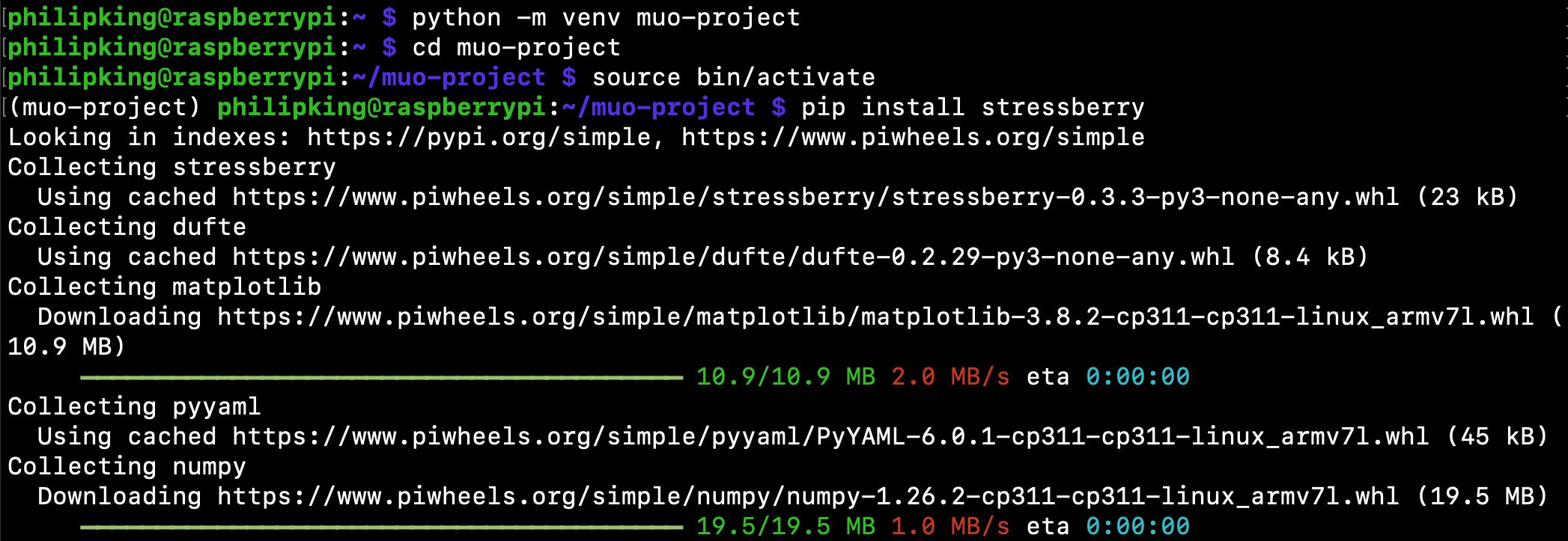
Няма повече конфликти на пакети на Python
Докато инсталирането на Python пакети в Raspberry Pi OS Bookworm с помощта на инструмента pip изисква допълнителни стъпки, предимството е, че те само след това живеят във виртуалната среда и следователно не могат да се намесват или да счупят системата.